Отступ вконтакте. Как в вк написать и отправить пустое сообщение друзьям с компьютера или телефона, чтобы разыграть их. Как поставить длинный пробел в статусе
Всем привет, мои дорогие друзья и гости моего блога. Сегодня я поделюсь с вами секретом (хотя уже не для всех), как в вк написать пустое сообщение с компьютера или телефона, чтобы можно было разыграть друга или любого собеседника. На самом деле, это довольно бесполезная функция, но пару раз можно разыграть своих друзей, так как они точно не будут ожидать от вас такого.
Для того, чтобы написать и отправить невидимое сообщение своему другу или любому собеседнику вконтакте, войдите в ваш профиль и выберите диалог с тем, кого вы хотите разыграть.
Теперь вставьте в текстовое поле код 13 ; и отправьте его. Вы сами убедитесь, что то, что вы написали мгновенно исчезнет, и вместо текста будет пустая строка.
Можно сделать еще круче. Пропишите данный код и нажмите CTRL+Enter (по умолчанию), чтобы не отправить сообщение, а переместить его на другую строчку.
Теперь обратите внимание на огромную незаполненную область, которую вы сделали. Это точно удивит ваших близких, после чего они подумают, что это либо глюк вконтакте, либо накинутся на вас с расспросами, как вы это сделали.
Если вдруг вместо пустоты и пробелов у вас прописались эти самые символы, то просто обновите страницу с помощью клавиши F5 или комбинации CTRL+R .
Можете потренироваться, чтобы убедиться, что вы всё правильно делаете.
Как отправить невидимое сообщение с телефона
К сожалению, если вы попытаетесь проделать тот же самый фокус с официального приложения для мобильного телефона на android или IOS, то у вас ничего не выйдет. Вместо пустых пробелов вы увидите тот самый код, который мы прописывали ранее.
Поэтому, написать пустое сообщение в вк через мобильный телефон можно только через браузер, введя свой логин и пароль. Дальше вы снова входите в сообщения, прописываете 13
; сколько угодно раз и наслаждаетесь пустотой.
Дальше вы снова входите в сообщения, прописываете 13
; сколько угодно раз и наслаждаетесь пустотой.
Как и почему работают невидимые сообщения
Во вконтакте заложено, что вы не сможете отправить пустое сообщение, даже если вы проставите 1000 пробелов. Кроме того, программой заложено, что действвует только один пробел и один перенос строки. Попробуйте сами после нескольких слов сделать несколько пробелов, а затем начать писать следующий абзац только через несколько строк. У вас ничего не выйдет. ВК все приравняет.
Но у пробела есть специальный символьный код, который сама социальная сеть распознает как пустоту, но тем не менее считает его обычным символом. Поэтому, если вы хотите обмануть систему и сделать несколько переносов строк, то вы можете воспользоваться данным символьным кодом.
Не зн
Как сделать фиксированный пробел в word?
Пользователи программы «Ворд» могут рано или поздно столкнуться с такой проблемой, как большой разрыв между словами. Эта проблема довольно хорошо изучена и есть множество путей для ее решения. Но в этой статье мы поговорим лишь об одном способе — как сделать неразрывный пробел в «Ворде» 2007. Данная функция очень полезна, особенно если проблема довольно часто вас тревожит.
Эта проблема довольно хорошо изучена и есть множество путей для ее решения. Но в этой статье мы поговорим лишь об одном способе — как сделать неразрывный пробел в «Ворде» 2007. Данная функция очень полезна, особенно если проблема довольно часто вас тревожит.
Неразрывный пробел: горячие клавиши и их назначение
Как говорилось выше, чтобы избавить себя от проблемы, когда при печати текста в «Ворде» вводятся длинные пробелы, нужно пользоваться специальным пробелом. О том, как в «Ворде» сделать неразрывный пробел, мы сейчас и поговорим.
Чтобы не ходить вокруг да около, стоит сразу же сказать, что для ввода такого пробела существует специальная комбинация клавиш — CTRL+SHIFT+ПРОБЕЛ. Можете самостоятельно попробовать ее нажать. Конечно, если проблемы с длинными пробелами у вас не было, то разницу (между обычным и неразрывным пробелами) вы не заметите. Однако можете пользоваться таким способом повсеместно, чтобы уберечь себя от неправильного форматирования документа.
Теперь вы знаете, как сделать неразрывный пробел в «Ворде», однако такую комбинацию не каждый сможет запомнить или же просто ее будет неудобно каждый раз вводить. Для облегчения жизни можно воспользоваться переназначением этих горячих клавиш. Об этом сейчас и поговорим.
Вам нужно попасть в меню «Специальные знаки». Чтобы это сделать, перейдите во вкладку «Вставить», выберите «Символы» и нажмите «Другие». Теперь в окне перейдите в нужную нам вкладку — «Специальные знаки». Теперь в списке отыщите строку «Неразрывный пробел». Нажмите два раза на поле «Сочетание клавиш» и введите удобную вам комбинацию.
Вот теперь вы знаете не только, как в «Ворде» сделать неразрывный пробел, но и как самостоятельно назначить клавишу на него. Но это еще не все, о чем хотелось бы поговорить.
Установка автозамены
Если вы все равно испытываете дискомфорт при нажатии сочетания заданных клавиш, то есть еще один способ того, как в «Ворде» сделать неразрывный пробел. Он заключается в назначении автозамены. Это очень полезная опция не только для печати неразрывного пробела.
Это очень полезная опция не только для печати неразрывного пробела.
Для начала вам необходимо будет поместить в буфер обмена (простыми словами, скопировать) нужный элемент, в нашем случае — неразрывный пробел. После этого нужно перейти в уже знакомое меню «Специальные знаки». В этом окне нажмите на кнопку «Автозамена», которая располагается снизу.
Теперь перед вами окно автозамены. Вам нужно в поле «Заменить» вписать те символы, которые будут заменяться на неразрывный пробел, а в поле «На» вставить тот самый пробел. Обязательно не забудьте поставить отметку «Обычный текст». После этого нажмите кнопку «Добавить».
Вот вы и узнали, как сделать неразрывный пробел в «Ворде», каким способом пользоваться, решать только вам. Теперь поговорим о специальном пробеле.
Специальный пробел
Принцип того, как в «Ворде» сделать неразрывный пробел, очень похож на создание специального символа. По крайней мере суть практически одна и та же. Используйте специальный символ в том случае, если вы хотите задать определенное расстояние между буквами или словами.![]() Этот символ, кстати, называется Narrow non-break space.
Этот символ, кстати, называется Narrow non-break space.
Итак, чтобы установить данный символ, вам нужно открыть таблицу всех символов. Теперь в выпадающем списке «Шрифт» выберите «Обычный текст», а в списке «Набор» — «Знаки пунктуации». Теперь среди всего множества различных символов найдите необходимый — Narrow non-break space. Если что, то его название отображается над кнопкой «Автозамена».
Отыскав символ, нажмите кнопку «Вставить», после этого символ вставится в указанное вами место. Если вы задаетесь вопросом о том, для чего эта функция может пригодиться, то она отлично подходит для вписывания дат. Таким образом, цифры «2017» будут написаны рядом со словом «Год», и отодвинуть их никак не получится.
Просмотр непечатаемых символов
Все, о чем мы говорили в этой статье, касалось непечатаемых знаков. Как можно понять из их названия, в тексте они невидимы. Но есть специальная опция в программе, которая позволяет их отобразить. Это соответствующая кнопка на верхней панели программы. На изображении вы можете увидеть ее расположение и сам значок.
На изображении вы можете увидеть ее расположение и сам значок.
После нажатия этой кнопки в тексте будут отображены все непечатаемые символы, и если вам необходимо с ними взаимодействовать, то только так вы сможете это сделать.
Кстати, в статье приводились примеры для версии «Ворда» 2007 года, однако если вы задаетесь вопросом о том, как сделать неразрывный пробел в «Ворде» 2010 года, то эта инструкция вам также должна подойти.
Проблема : в версии
Microsoft Word 2013 всем известный
неразрывный пробел (No-Break Space), вводимый по сочетанию
Ctrl + Shift + Пробел , перестал быть «привычно неразрывным». Он потерял одно из своих свойств —
фиксированную ширину , т.е. возможность оставаться неизменным при выравнивании по ширине, теперь он ведет себя в этом случае также, как и обыкновенный пробел, растягиваясь на варьируемую ширину при выравнивании строки. Функция же «неразрывности» теперь его единственное предназначение — т. е. не давать словам «разрываться» на разные строки при переносе.
е. не давать словам «разрываться» на разные строки при переносе.
Возможно это и правильно в некоторых случаях. Но многие привыкли использовать неразрывный пробел, например, при вводе номеров документов, единиц измерения и т.п.
Решение: использование пробела вида «Narrow No-Break Space», назначив его на привычные сочетания клавиш.
Итак, рассмотрим, как это сделать…
По умолчанию на сочетание клавиш Ctrl + Shift + Пробел назначен символ неразрывного пробела, о котором сказано выше. Хотелось бы, чтобы это сочетание выполняло ту же функцию в Word 2013, как и раньше.
Вот пример текста, набранного в
новосозданном документе Word 2013 с использованием старого и нового неразрывного пробела (см. на фрагменты «№ 1548» и «2001 г.»):
В предложении 1 использован обычный пробел, 2 — традиционный неразрывный пробел, а в 3 — пробел «Narrow No-Break Space».
Говорят, решение о переназначении функции неразрывного пробела в новой версии Word было принято ради совместимости с правилами пробелов в каскадных стилях CSS.
Если требуется именно фиксация ширины пробела, то, конечно, можно использовать «короткий пробел» (En Space, код символа 2002), но он не обладает свойством «неразрывности».
Если же необходима как фиксация ширины, так и неразрывность, то лучше всего использовать специальный пробел — «Narrow No-Break Space» (код символа 202F), который обладает этими свойствами.
Чтобы ввести такой пробел, делаем команду вставки символа и вводим код знака 202F:
Чтобы постоянно не искать его через вставку символов, можно назначить ввод на привычное сочетание клавиш. Для этого переходим по кнопке «Сочетание клавиш…» и в открывшемся окне «Настройка клавиатуры» сразу же нажимаем сочетание — Ctrl-Shift-Space. Сохраняем по кнопке «Назначить».
Теперь привычная функция будет на своем месте, однако проблема может «выползти» в документах предыдущих версий, где ранее использовался неразрывный пробел, при попытке преобразовать его в формат документа 2013 версии.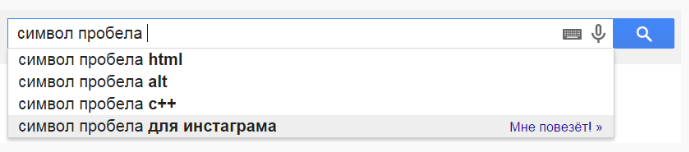
При включении режима отображения скрытых символов новый неразрывный пробел (Narrow No-Break Space) визуально никак показываться не будет, в отличие от обычного пробела, который отображается в виде точки (.) или предыдущего неразрывного пробела (в виде º).
Кстати, в Word 2016 вернули всё обратно и пробел по ctrl+shift снова стал неразрывный и фиксированным. Однако теперь появилась обратная задача — как сделать такой пробел неразрывным, но при этом масштабируемым (растягиваемым по ширине при необходимости). Как это сделать смотрите в статье Word 2016 — неразрывный масштабируемый пробел
В этой статье будут описаны различные способы того, как вставить неразрывный пробел в Word или любое другое офисное приложение. Этот элемент хоть и не так часто, но все же используется в том же самом текстовом процессоре от «Майкрософт». Именно о нем и пойдет в дальнейшем речь.
Способы
Неразрывный пробел в Word и не только может быть установлен такими способами:
- С помощью специальной комбинации клавиш.

- С применением специального ASCII-кода.
- С использованием меню программы.
- С помощью буфера обмена.
Сам по себе этот символ в обычном режиме набора не виден. Его заметить можно лишь в режиме отображения непечатаемых символов, который активируется соответствующей кнопкой на панели инструментов.
Комбинация на клавиатуре
Это наиболее простой способ того, как набрать неразрывный пробел в Word. Сочетание клавиш позволяет в данном случае легко и быстро набрать данный символ. Порядок набора в данном случае такой:
- Устанавливаем курсор ввода в месте набора данного символа.
- Зажимаем одновременно функциональные клавиши Ctrl и Shift и, не отпуская их, нажимаем пробел.
- После этого отпускаем одновременно все клавиши и получаем в тексте неразрывный пробел.
Пользуемся ASCII-кодами
Любой символ можно ввести с помощью специального ASCII-кода в поле ввода текстового процессора от «Майкрософт». Неразрывный пробел в этом плане не исключение. Алгоритм ввода в этом случае такой:
Неразрывный пробел в этом плане не исключение. Алгоритм ввода в этом случае такой:
- Устанавливаем указатель ввода в необходимом месте с помощью манипулятора или клавиш управления курсором.
- Переключаемся на английский язык ввода текста с помощью все того же манипулятора на языковой панели.
- Зажимаем функциональную клавишу Alt на левой части клавиатуры.
- Последовательно набираем комбинацию клавиш 2-4-8 (это и есть ASCII-код данного символа).
После проделанных манипуляций и должен появиться именно этот символ.
Используем меню
Неразрывный пробел в Word можно также поставить с помощью меню. Для этого устанавливаем курсор ввода в месте набора. В меню переходим на вкладку «Вставка» для «Офиса 2007» и более поздних версий этого программного продукта или выбираем пункт меню «Вставка» для «Офиса 2003» и более поздних версий этого софта. Затем находим пункт «Символ» и кликаем на нем левой кнопочкой мышки. В «Офисе 2007» и более поздних версиях этого программного обеспечения пункт «Символ», как правило, находится на правом краю дисплея. В открывшемся меню находим неразрывный пробел, выделяем его и нажимаем кнопку «Вставить». Все эти манипуляции выполняем с помощью мышки или клавиш навигации курсора и табуляции, которая позволяет переключаться между различными элементами пользовательского интерфейса.
В открывшемся меню находим неразрывный пробел, выделяем его и нажимаем кнопку «Вставить». Все эти манипуляции выполняем с помощью мышки или клавиш навигации курсора и табуляции, которая позволяет переключаться между различными элементами пользовательского интерфейса.
Ситуация в пакете «Майкрософт Офис 2013»
Наиболее сложная ситуация с тем, как поставить неразрывный пробел в Word, в последних версиях данного программного обеспечения — «Офисе 2013». Привычная комбинация клавиш, указанная ранее, в нем по умолчанию не функционирует. Поэтому при первом запуске этого софта рекомендуется изменить его базовые настройки. Для этого заходим в меню или вкладку «Вставка» и находим на ней пункт «Символ». В поле «Код знака» вводим комбинацию 202F (это шестнадцатиричный код данного знака). После этого система автоматически найдет неразрывный пробел. Затем кликаем на кнопке «Сочетания клавиш» и после этого в открывшемся окне задаем привычную нам комбинацию клавиш для данного знака. Сохраняем внесенные изменения с помощью кнопки «Назначить». В дальнейшем в процессе ввода текста при необходимости набора этого знака необходимо лишь одновременно нажать привычную комбинацию из двух функциональных клавиш и пробела — и все.
В дальнейшем в процессе ввода текста при необходимости набора этого знака необходимо лишь одновременно нажать привычную комбинацию из двух функциональных клавиш и пробела — и все.
Еще один универсальный способ
Еще один способ ввода неразрывного пробела основывается на использовании неразрывного пробела. В этом случае порядок действий такой:
- Находим в любом месте данный символ и выделяем его с использованием мышки. Например, в Интернете на любом сайте.
- Используем комбинацию клавиш Ctrl + С для внесения в буфер обмена символа неразрывного пробела.
- Далее переходим в то приложение, в котором необходимо вставить этот знак, и устанавливаем курсор в месте ввода.
- Затем нажимаем комбинацию Ctrl + V. После этого должен вставиться в наш документ скопированный символ.
Рекомендации
Как бы там ни было, а неразрывный пробел в Word наиболее просто вставить с помощью специальной комбинации клавиш. Именно ее и рекомендуется использовать на практике.
Как отучиться ставить пробел после каждого слова, перед
Как отучиться ставить пробел после каждого слова, перед запятыми, точками, скобками?????????♀️ Нет-нет, когда я печатаю на компе, все нормально, я не ставлю лишних пробелов и даже со знаками препинания в целом дела обстоят лучше. Но как только я что то пишу в телефоне у меня происходит замыкание в мозгу???? И я фигачу пробелы везде где можно и нельзя. На автомате.
Потом я сижу и пытаюсь хотя бы часть лишнего удалить и привести текст в божеский вид????????♀️
Что делать? Советы, рекомендации?????
.
Весна всегда вдохновляет на шоппинг???? не знаю как у вас, а я полностью обновила гардероб ????????♀️ #эконика #зара #тераолина #hm #hairstyle #ekonika #bag #stradivarius #style #look #selfie @ Columbus Shopping Center
Как отучиться ставить пробел после каждого слова, перед запятыми, точками, скобками?????????♀️ Нет-нет, когда я печатаю на компе, все нормально, я не ставлю лишних пробелов и даже со знаками препинания в целом дела обстоят лучше. Но как только я что то пишу в телефоне у меня происходит замыкание в мозгу???? И я фигачу пробелы везде где можно и нельзя. На автомате.
Но как только я что то пишу в телефоне у меня происходит замыкание в мозгу???? И я фигачу пробелы везде где можно и нельзя. На автомате.
Потом я сижу и пытаюсь хотя бы часть лишнего удалить и привести текст в божеский вид????????♀️
Что делать? Советы, рекомендации?????
.
Весна всегда вдохновляет на шоппинг???? не знаю как у вас, а я полностью обновила гардероб ????????♀️ #эконика #зара #тераолина #hm #hairstyle #ekonika #bag #stradivarius #style #look #selfie @ Columbus Shopping Center
У записи 3 лайков,
0 репостов,
110 просмотров.
Понравилось следующим людям
Как создать дополнительное пространство в HTML или на веб-странице
Обновлено: 30. 12.2019 компанией Computer Hope
12.2019 компанией Computer Hope
Создание дополнительного места в HTML на веб-странице может быть достигнуто многими способами в зависимости от типа пространства, которое вы хотите создать. В следующих разделах описывается множество различных способов создания дополнительного пространства с использованием как HTML, так и CSS.
Создание лишних пробелов до или после текста
Одной из самых запутанных вещей для новых пользователей, создающих веб-страницу, является то, что они не могут нажимать клавишу пробела несколько раз. освобождает дополнительные пробелы.Чтобы создать дополнительные пробелы до, после или между текстом, используйте & nbsp; (неразрывный пробел) расширенный символ HTML.
Например, с «дополнительным пробелом» в нашем HTML-коде есть следующий код.
extra & nbsp; & nbsp; космосЗапись
Если вы используете WYSIWYG-редактор для ввода вышеуказанного кода, вы должны находиться на вкладке HTML или редактировать HTML-код.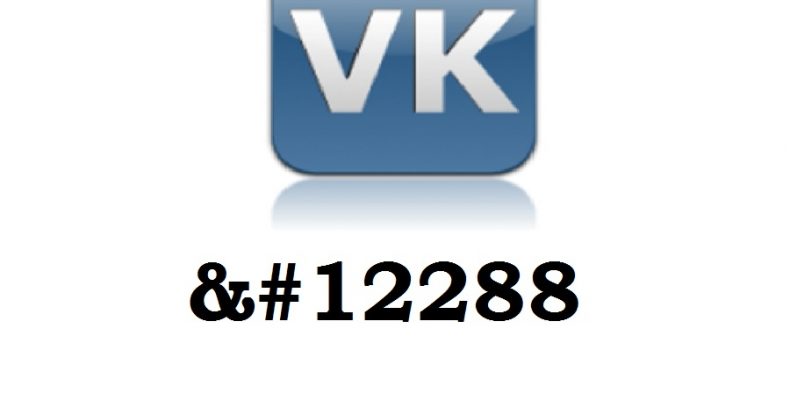
Сохранять интервал в тексте, вставляемом на страницу
Если вы вставляете текст с дополнительными пробелами или табуляциями, вы можете использовать тег HTML
, чтобы сохранить форматирование текста.Ниже приведен пример того, как вставить текст с лишними пробелами с помощью тега.В этом тексте много пробеловПример выше выполнен с использованием приведенного ниже HTML-кода.
ЗаписьВ этом тексте много пробеловЕсли вы используете WYSIWYG-редактор для ввода вышеуказанного кода, вы должны находиться на вкладке HTML или редактировать HTML-код.
Создание дополнительного пространства вокруг элемента или объекта
Любой элемент HTML может иметь дополнительный интервал сверху, справа, снизу или слева.Однако убедитесь, что вы понимаете разницу между полями и отступами, прежде чем выбирать тип пространства, которое вы хотите добавить вокруг элемента или объекта. Как показано на рисунке ниже, отступ окружает элемент внутри границы и поле за пределами границы.
Пример ниже показывает наш абзац, окруженный рамкой, с отступом с полями и с интервалом справа и снизу.
Пример абзаца с полями и отступами.
Пример выше был создан с использованием приведенного ниже кода.
Пример абзаца с полями и отступами.
В первом разделе кода "margin-left: 2.5em;" добавляет левое поле 2,5 см, что создает видимость текста с отступом. Как показано в примере, этот интервал находится за пределами границы. В следующем разделе «padding: 0 7em 2em 0;» определяет верхнее, правое, нижнее и левое (по часовой стрелке) отступы. Есть верхнее заполнение "0", правое заполнение "7em", нижнее заполнение "2em" и 0 левое заполнение. Остальная часть этого
Как получить больше места на iPhone и освободить место на iPhone
Если у вас когда-либо был iPhone и вы часто его используете, то, скорее всего, вы когда-то видели Уведомление « Хранилище почти заполнено ».Это послание, которое мы все знаем и страстно ненавидим.
Это заставляет нас искать файлы и приложения, которые мы можем удалить, не удаляя важные вещи, что является довольно сложной задачей. К счастью, благодаря iMyFone Umate Pro вы можете узнать , как получить больше места на iPhone и , как освободить место на iPhone 7S / 8 Plus , не удаляя слишком много файлов, а также как сделать это в всего несколько минут. В дополнение к этой теме вас также может заинтересовать Как ускорить работу iPhone для более быстрой работы .
Выяснение того, что занимает много места
Прежде чем приступить к вопросу о том, как освободить место на iPhone, неплохо изучить настройки и выяснить, какие файлы занимают больше всего места. Скорее всего, есть пара приложений, которые занимают на вашем iPhone больше места, чем должно быть, и простой процесс « удалить и переустановить » должен выполнить свою работу.
Шаг № 1 - Возьмите свой iPhone, разблокируйте его, если необходимо, и перейдите в приложение « Настройки ».
Отсюда вы сможете изменять различные настройки вашего iPhone.
Шаг № 2 - Для этого метода вам потребуется нажать « Общие », затем « Использование » и, наконец, нажать « Управление хранилищем ».
Шаг № 3 - Как вы можете видеть из этого меню, все приложения ваших устройств будут перечислены.
Теперь вы можете избавиться от необходимости продвигаться по каждому из методов, которые мы собираемся обсудить сегодня, просто просмотрев пару первых результатов и удалив некоторые файлы, которые занимают больше всего места.Это может быть самый простой способ решения проблем, но зачем их удалять, если вы можете сохранить их, сохранив при этом немного свободного места? Кроме того, вы можете нажать здесь, чтобы узнать, как удалить закладки на iPhone 6S Plus / SE.Как получить больше места на iPhone и освободить место на iPhone с помощью iMyFone Umate Pro
Если вы потратите время и внимательно выполните каждый из приведенных ниже шагов, вы можете использовать нашу программу iMyFone Umate , чтобы легко освободить место на iPhone.
Обычно, чтобы освободить место, вам придется пройти через неудачный процесс удаления данных, которые вы не хотите удалять, но в этом процессе ваши данные останутся нетронутыми.
Прежде чем приступить к этим шагам по увеличению свободного места на iPhone, загрузите программу iMyFone Umate Pro. Независимо от того, платная это или бесплатная версия программы, этот метод будет работать с обеими.
Загрузите iMyfone Umate Pro
Шаг № 1 - Подключите iPhone к компьютеру с помощью соответствующего кабеля Lightning. Подождите несколько секунд, пока ваш компьютер обнаружит это соединение.
Шаг № 2 - Теперь в самой программе вы увидите несколько различных опций, расположенных на левой панели.Для этого метода мы будем использовать первый вариант под названием « 1-Click Free Up Space ». После того, как вы нажмете на это, нажмите кнопку « Quick Scan », которая отображается.
Шаг № 3 - После завершения сканирования вам будет показана разбивка различных файлов, которые были обнаружены.
Теперь, когда сканирование завершено, вы сможете удалить с устройства некоторые ненужные файлы, но не торопитесь. Прежде чем нажимать эти кнопки « Очистить », прочтите информацию ниже.Что означает сканирование
Исходя из представленной вам разбивки, есть несколько вещей, которые нельзя принимать во внимание.
Прежде всего, первый отображаемый тип файла, « Junk Files », скорее всего, занимает несколько гигабайт места. Для этого варианта нажмите «Очистить». Это не повлияет ни на один из ваших существующих файлов, но может увеличить скорость вашего устройства.
Далее, « Временные файлы ». Здесь применимо то же, что и выше. Эти файлы в основном используются вашими приложениями, и если вы удалите какие-либо важные временные файлы, они будут заменены при запуске приложения.При этом многие временные файлы часто забрасываются, поэтому возникает необходимость освободить место на iPhone.
Скорее всего, вариант « Фото » - это тот вариант, который вы не хотите очищать, хотя если вам не нужны фотографии и вы хотите знать, как получить больше места на iPhone с помощью других типов файлов.
, здесь вы можете нажать «Очистить».
« Large Files » может быть непростым решением, когда дело доходит до выбора, следует ли вам их удалять.Иногда это могут быть снятые вами видео или скачанные вами фильмы. Если вы считаете, что один из ваших ценных файлов может подпадать под категорию «больших файлов», то попробуйте.
Наряду с «Нежелательными файлами», « Приложения » - это еще один из основных типов файлов, которые занимают много места на вашем iPhone. Если вы не хотите терять прогресс в играх, которые вы установили, или в самих приложениях, если на то пошло, не нажимайте «Очистить» для этого типа файлов.
В общем, даже щелчок по « Clean » для пары из этих опций позволит вам освободить место на iPhone и предоставит вам достаточно места для хранения большего количества фотографий, видео или игровых данных, или даже просто оставь это там.
Другой метод освобождения места на iPhone
Если вы предпочитаете другой подход, когда пытаетесь выяснить , как получить больше места на iPhone , сброс к заводским настройкам выполнит свою работу.
Прежде чем сделать это, убедитесь, что вы создали резервную копию данных своего устройства.
Сбросив устройство на заводские настройки, вы избавитесь от ненужных файлов, а также от ненужных файлов ОС (которые часто остаются после обновления устройства). Это позволяет значительно ускорить работу устройства. Уже по одной этой причине рекомендуется периодически освобождать место на iPhone с помощью сброса настроек до заводских. Перед выполнением сброса настроек к заводским настройкам напомните, что нужно сделать резервную копию данных iPhone, чтобы ваши данные были в большей безопасности.
Загрузить iMyfone Umate Pro
CSS свойство белого пространства
Пример
Продемонстрируйте различные значения свойства white-space:
п.а {
белое пространство: nowrap;
}p.b {
пробел: нормальный;
}пк {
Попробуй сам "
пустое пространство: предварительно;
}Определение и использование
Свойство
white-spaceуказывает, как обрабатывается белое пространство внутри элемента.
| Значение по умолчанию: | нормальный |
|---|---|
| Унаследовано: | да |
| Анимация: | нет.Прочитать о animatable |
| Версия: | CSS1 |
| Синтаксис JavaScript: | объект .style.whiteSpace = "nowrap" Попытайся |
Поддержка браузера
Числа в таблице указывают первую версию браузера, полностью поддерживающую свойство.
| Имущество | |||||
|---|---|---|---|---|---|
| белое пространство | 1.0 | 8,0 | 3,5 | 3,0 | 9,5 |
Синтаксис CSS
пробел: нормальный | nowrap | pre | pre-line | pre-wrap | initial | наследовать;
Стоимость недвижимости
| Значение | Описание | Играй |
|---|---|---|
| нормальный | Последовательности пробелов объединятся в один пробел. Текст будет переноситься при необходимости. По умолчанию Текст будет переноситься при необходимости. По умолчанию | Играй » |
| nowrap | Последовательности пробелов объединятся в один пробел. Текст никогда не переносится на следующую строку. Текст продолжается в той же строке, пока
обнаружен тег | Играй » |
| до | Пробел сохраняется браузером. Текст будет переноситься только при переносе строки.Действует как
Тег в HTML | Играй » |
| предварительная линия | Последовательности пробелов объединятся в один пробел. Текст будет переноситься при необходимости и при переносе строки | Играй » |
| предварительная упаковка | Пробел сохраняется браузером. Текст будет переноситься при необходимости и при переносе строки | Играй » |
| начальный | Устанавливает для этого свойства значение по умолчанию. |


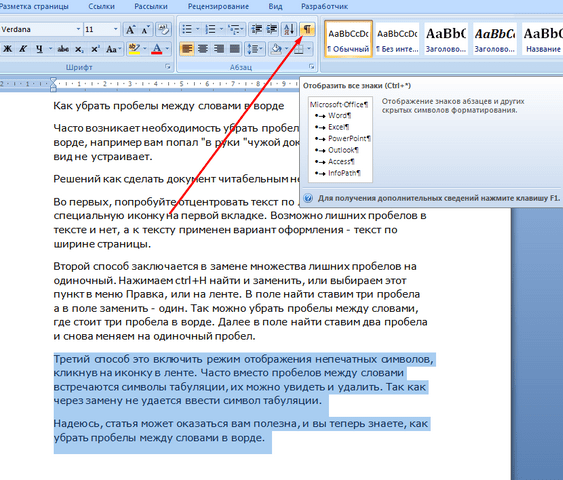
 Это заставляет нас искать файлы и приложения, которые мы можем удалить, не удаляя важные вещи, что является довольно сложной задачей. К счастью, благодаря iMyFone Umate Pro вы можете узнать , как получить больше места на iPhone и , как освободить место на iPhone 7S / 8 Plus , не удаляя слишком много файлов, а также как сделать это в всего несколько минут. В дополнение к этой теме вас также может заинтересовать Как ускорить работу iPhone для более быстрой работы .
Это заставляет нас искать файлы и приложения, которые мы можем удалить, не удаляя важные вещи, что является довольно сложной задачей. К счастью, благодаря iMyFone Umate Pro вы можете узнать , как получить больше места на iPhone и , как освободить место на iPhone 7S / 8 Plus , не удаляя слишком много файлов, а также как сделать это в всего несколько минут. В дополнение к этой теме вас также может заинтересовать Как ускорить работу iPhone для более быстрой работы . Отсюда вы сможете изменять различные настройки вашего iPhone.
Отсюда вы сможете изменять различные настройки вашего iPhone. Обычно, чтобы освободить место, вам придется пройти через неудачный процесс удаления данных, которые вы не хотите удалять, но в этом процессе ваши данные останутся нетронутыми.
Обычно, чтобы освободить место, вам придется пройти через неудачный процесс удаления данных, которые вы не хотите удалять, но в этом процессе ваши данные останутся нетронутыми.
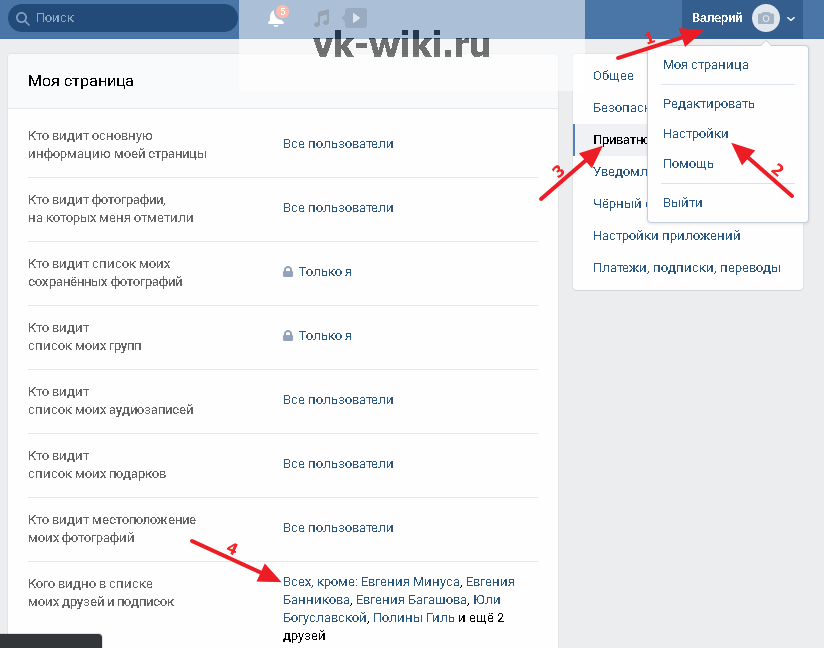 , здесь вы можете нажать «Очистить».
, здесь вы можете нажать «Очистить». Прежде чем сделать это, убедитесь, что вы создали резервную копию данных своего устройства.
Прежде чем сделать это, убедитесь, что вы создали резервную копию данных своего устройства.